La sangría y la regla horizontal
¿Te ha parecido difícil esta forma de establecer las sangrías? Pues aún hay una manera más rápida y fácil: usando los marcadores de la regla horizontal.
Actividad. Marcadores de sangría
-
Asegúrate de que el punto de inserción está en cualquier parte del cuarto y
último párrafo y observa la regla horizontal (en concreto los tres triangulitos
que aparecen en la misma).

-
Ahora sitúa el punto de inserción en el tercer párrafo y no pierdas de vista la
regla. ¿Observas cómo cambia el triangulito superior?

Estos tres elementos de la regla son los marcadores de sangría y sirven tanto para indicar dónde están situadas actualmente las sangrías de cada párrafo, como para llevar a cabo la gestión de las mismas. En todo caso, esto ratifica que cada párrafo es dueño de sus propios atributos (en este caso tienen distintas sangrías, por ejemplo).
El triángulo de la
derecha controla la sangría de detrás del texto o derecha.
Por tanto, si seleccionas un párrafo y arrastras este triángulo hacia la
izquierda, alejarás del margen derecho dicho párrafo. ¿Cuánto?, mira las marcas
numéricas de la regla y te harás una idea. Si quieres saberlo con exactitud, acude
al cuadro de diálogo ![]() ,
pestaña
,
pestaña ![]() , y lo verás hasta con decimales.
, y lo verás hasta con decimales.

El triángulo superior del margen izquierdo (que apunta hacia abajo) determina únicamente la posición de la sangría de la primera línea del párrafo. De ahí que sea el que ves moverse al cambiar el punto de inserción entre los párrafos tercero y cuarto.
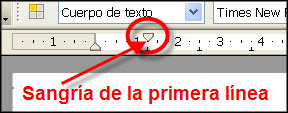
El triángulo inferior del margen izquierdo controla la sangría de delante del texto, o izquierda.

Si quieres establecer las sangrías desde estos elementos, bastará con que primero coloques el punto de inserción en el párrafo al que quieres modificar sus sangrías y luego arrastres el marcador adecuado hacia la izquierda o hacia la derecha. Cuando decidas mover alguno de estos marcadores, Writer te ayudará visualizando una línea vertical para que veas los límites del texto que vas a mover. Al liberar el botón del ratón, la sangría quedará aplicada al párrafo o párrafos seleccionados.
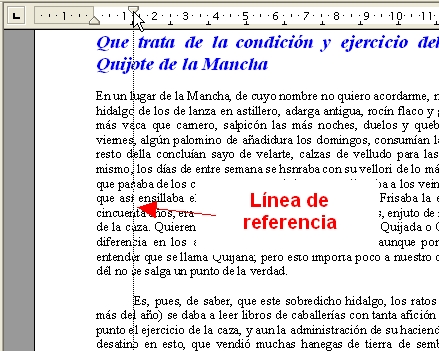
Lleva su tiempo, pero una vez que te familiarizas con estos elementos, cambiar las sangrías no es difícil.
¿Te imaginas tener que cambiar una sangría de todos los párrafos de un texto que ocupe varias páginas? Para estos casos tienes una opción muy rápida: selecciona todo el documento y sitúa las marcas de la regla en el lugar correspondiente. Verás como los párrafos seleccionados se acomodan a tus preferencias de sangrado.